WPS在线模板
- 格式:ppt
- 大小:1.40 MB
- 文档页数:21
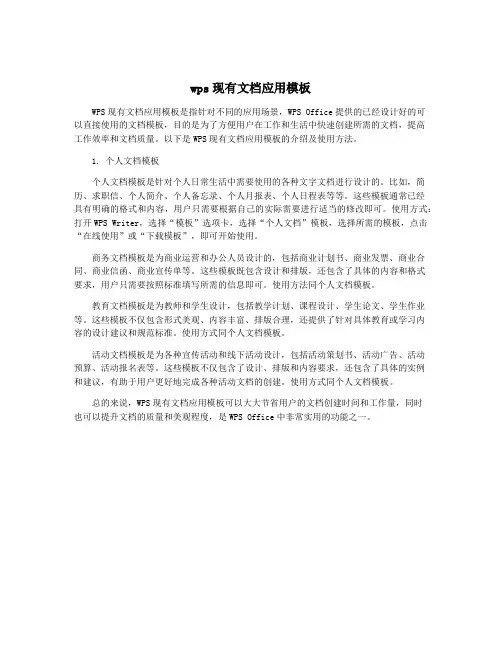
wps现有文档应用模板WPS现有文档应用模板是指针对不同的应用场景,WPS Office提供的已经设计好的可以直接使用的文档模板,目的是为了方便用户在工作和生活中快速创建所需的文档,提高工作效率和文档质量。
以下是WPS现有文档应用模板的介绍及使用方法。
1. 个人文档模板个人文档模板是针对个人日常生活中需要使用的各种文字文档进行设计的。
比如,简历、求职信、个人简介、个人备忘录、个人月报表、个人日程表等等。
这些模板通常已经具有明确的格式和内容,用户只需要根据自己的实际需要进行适当的修改即可。
使用方式:打开WPS Writer,选择“模板”选项卡,选择“个人文档”模板,选择所需的模板,点击“在线使用”或“下载模板”,即可开始使用。
商务文档模板是为商业运营和办公人员设计的,包括商业计划书、商业发票、商业合同、商业信函、商业宣传单等。
这些模板既包含设计和排版,还包含了具体的内容和格式要求,用户只需要按照标准填写所需的信息即可。
使用方法同个人文档模板。
教育文档模板是为教师和学生设计,包括教学计划、课程设计、学生论文、学生作业等。
这些模板不仅包含形式美观、内容丰富、排版合理,还提供了针对具体教育或学习内容的设计建议和规范标准。
使用方式同个人文档模板。
活动文档模板是为各种宣传活动和线下活动设计,包括活动策划书、活动广告、活动预算、活动报名表等。
这些模板不仅包含了设计、排版和内容要求,还包含了具体的实例和建议,有助于用户更好地完成各种活动文档的创建。
使用方式同个人文档模板。
总的来说,WPS现有文档应用模板可以大大节省用户的文档创建时间和工作量,同时也可以提升文档的质量和美观程度,是WPS Office中非常实用的功能之一。
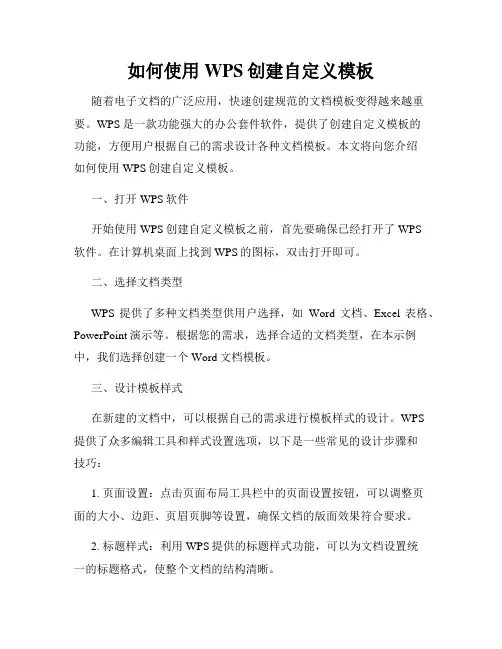
如何使用WPS创建自定义模板随着电子文档的广泛应用,快速创建规范的文档模板变得越来越重要。
WPS是一款功能强大的办公套件软件,提供了创建自定义模板的功能,方便用户根据自己的需求设计各种文档模板。
本文将向您介绍如何使用WPS创建自定义模板。
一、打开WPS软件开始使用WPS创建自定义模板之前,首先要确保已经打开了WPS软件。
在计算机桌面上找到WPS的图标,双击打开即可。
二、选择文档类型WPS提供了多种文档类型供用户选择,如Word文档、Excel表格、PowerPoint演示等。
根据您的需求,选择合适的文档类型,在本示例中,我们选择创建一个Word文档模板。
三、设计模板样式在新建的文档中,可以根据自己的需求进行模板样式的设计。
WPS提供了众多编辑工具和样式设置选项,以下是一些常见的设计步骤和技巧:1. 页面设置:点击页面布局工具栏中的页面设置按钮,可以调整页面的大小、边距、页眉页脚等设置,确保文档的版面效果符合要求。
2. 标题样式:利用WPS提供的标题样式功能,可以为文档设置统一的标题格式,使整个文档的结构清晰。
3. 表格设计:WPS提供了丰富的表格设计功能,可以根据需要插入表格,并对表格的边框、样式、背景色等进行自定义设置。
4. 图片插入:通过插入图片功能,可以将需要的图片插入到文档中,并进行大小、位置、布局等设置。
图片的使用可以增加文档的可读性和美感。
5. 自定义样式:利用WPS的样式设置功能,可以定义和保存自己的样式,便于在各个文档中进行重复使用。
四、保存为模板在进行完模板样式的设计之后,需要将文档保存为模板文件。
在WPS中,模板文件的后缀名为.dotx(Word模板)或.xltx(Excel模板)等。
保存为模板的步骤如下:1. 点击菜单栏中的“文件”按钮,选择“另存为”命令。
2. 在弹出的另存为对话框中,选择合适的保存路径,并在“文件类型”中选择对应的模板类型,如“Word模板”。
3. 填写模板文件的名称,并点击“保存”按钮即可完成保存。
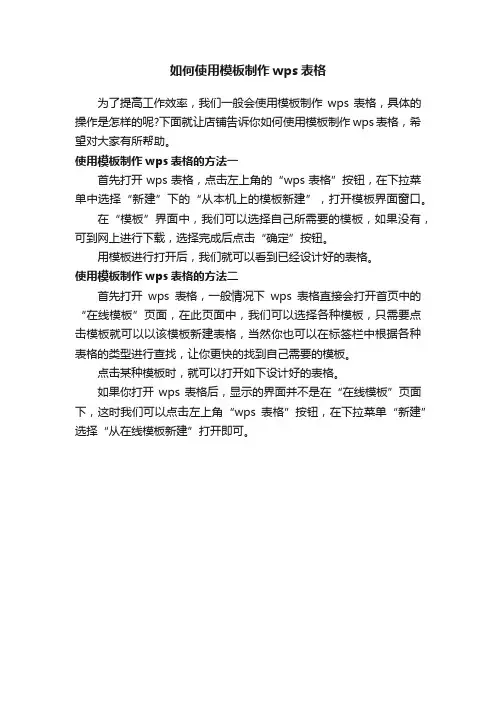
如何使用模板制作wps表格
为了提高工作效率,我们一般会使用模板制作wps表格,具体的操作是怎样的呢?下面就让店铺告诉你如何使用模板制作wps表格,希望对大家有所帮助。
使用模板制作wps表格的方法一
首先打开wps表格,点击左上角的“wps表格”按钮,在下拉菜单中选择“新建”下的“从本机上的模板新建”,打开模板界面窗口。
在“模板”界面中,我们可以选择自己所需要的模板,如果没有,可到网上进行下载,选择完成后点击“确定”按钮。
用模板进行打开后,我们就可以看到已经设计好的表格。
使用模板制作wps表格的方法二
首先打开wps表格,一般情况下wps表格直接会打开首页中的“在线模板”页面,在此页面中,我们可以选择各种模板,只需要点击模板就可以以该模板新建表格,当然你也可以在标签栏中根据各种表格的类型进行查找,让你更快的找到自己需要的模板。
点击某种模板时,就可以打开如下设计好的表格。
如果你打开wps表格后,显示的界面并不是在“在线模板”页面下,这时我们可以点击左上角“wps表格”按钮,在下拉菜单“新建”选择“从在线模板新建”打开即可。
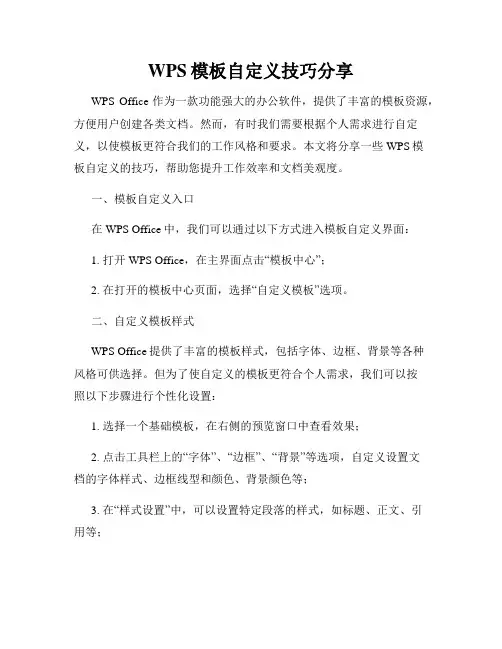
WPS模板自定义技巧分享WPS Office作为一款功能强大的办公软件,提供了丰富的模板资源,方便用户创建各类文档。
然而,有时我们需要根据个人需求进行自定义,以使模板更符合我们的工作风格和要求。
本文将分享一些WPS模板自定义的技巧,帮助您提升工作效率和文档美观度。
一、模板自定义入口在WPS Office中,我们可以通过以下方式进入模板自定义界面:1. 打开WPS Office,在主界面点击“模板中心”;2. 在打开的模板中心页面,选择“自定义模板”选项。
二、自定义模板样式WPS Office提供了丰富的模板样式,包括字体、边框、背景等各种风格可供选择。
但为了使自定义的模板更符合个人需求,我们可以按照以下步骤进行个性化设置:1. 选择一个基础模板,在右侧的预览窗口中查看效果;2. 点击工具栏上的“字体”、“边框”、“背景”等选项,自定义设置文档的字体样式、边框线型和颜色、背景颜色等;3. 在“样式设置”中,可以设置特定段落的样式,如标题、正文、引用等;4. 在“模板数据”中,可以自定义模板中的变量和字段,方便后续数据填充。
三、创建个性化模板除了修改现有模板,我们还可以创建全新的个性化模板。
以下是创建个性化模板的步骤:1. 打开一个新文档,根据自己的需求进行文本、表格、图形等元素的排版和设计;2. 在完成排版后,点击“文件”菜单,选择“保存为模板”;3. 在弹出的对话框中,选择“WPS模板格式”并设置模板名称,点击保存。
四、模板应用与分享创建或自定义好的模板可以方便地应用到日常工作中,并且还可以进行分享。
以下是应用和分享模板的方法:1. 应用模板:在新建文档时,选择“模板”选项,然后从自定义模板列表中选择合适的模板;2. 分享模板:将自定义好的模板文件保存到云端存储或压缩为模板包文件,与他人共享使用。
五、导入和导出模板除了自定义和分享模板,我们还可以通过导入和导出模板来方便地使用。
以下是导入和导出模板的方法:1. 导入模板:将他人分享的模板文件或官方发布的模板文件下载到本地,然后在WPS Office中选择“文件”菜单,点击“导入模板”,选择需要导入的模板文件;2. 导出模板:将自己创建或自定义的模板文件导出,以便在其他设备或WPS Office中使用。
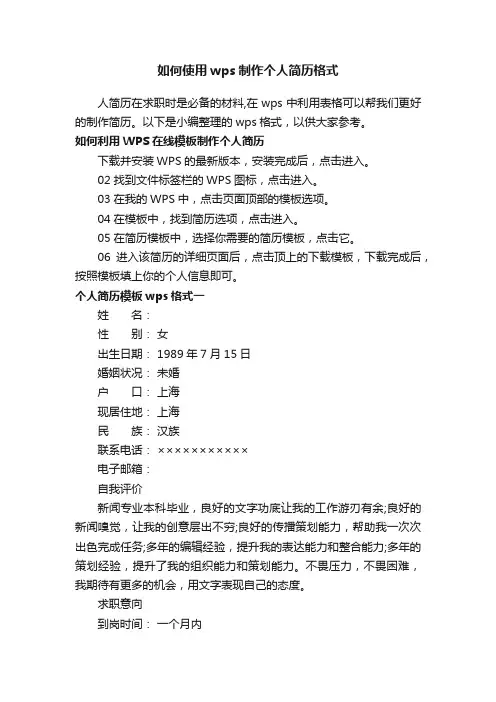
如何使用wps制作个人简历格式人简历在求职时是必备的材料,在wps中利用表格可以帮我们更好的制作简历。
以下是小编整理的wps格式,以供大家参考。
如何利用WPS在线模板制作个人简历下载并安装WPS的最新版本,安装完成后,点击进入。
02找到文件标签栏的WPS图标,点击进入。
03在我的WPS中,点击页面顶部的模板选项。
04在模板中,找到简历选项,点击进入。
05在简历模板中,选择你需要的简历模板,点击它。
06进入该简历的详细页面后,点击顶上的下载模板,下载完成后,按照模板填上你的个人信息即可。
个人简历模板wps格式一姓名:性别:女出生日期: 1989年7月15日婚姻状况:未婚户口:上海现居住地:上海民族:汉族联系电话:×××××××××××电子邮箱:自我评价新闻专业本科毕业,良好的文字功底让我的工作游刃有余;良好的新闻嗅觉,让我的创意层出不穷;良好的传播策划能力,帮助我一次次出色完成任务;多年的编辑经验,提升我的表达能力和整合能力;多年的策划经验,提升了我的组织能力和策划能力。
不畏压力,不畏困难,我期待有更多的机会,用文字表现自己的态度。
求职意向到岗时间:一个月内工作性质:全职希望行业:文字媒体/出版目标地点:上海期望月薪:面议/月目标职能:编辑工作经验20xx/4—至今:××出版社所属行业:文字媒体/出版杂志社编辑1、负责大型新闻报道资料的采写;2、负责杂志的组稿、编稿、定稿、排版、校对等;3、解决编校过程中出现的各种问题;4、负责部门文件的整理、收集、存档及管理;5、负责公司内刊的策划和编辑;6、参与网站专题版面的策划方案提议和相关执行工作。
20xx/3—20xx/3:××广告有限公司所属行业:广告创意部文案/策划1、负责撰写微博营销、社会化媒体营销所需要的各种文案;2、负责线下、线上活动策划的创意和执行;3、负责网站文案和信息的日常维护和编辑;4、负责产品的宣传卖点策划,宣传刊物制作,如:宣传手册、易拉宝、单页等;5、负责品牌广告语、影视广告脚本、广播广告稿、公关软文等的创意和撰写;6、独立完成公司对外宣传的文案创作撰写。
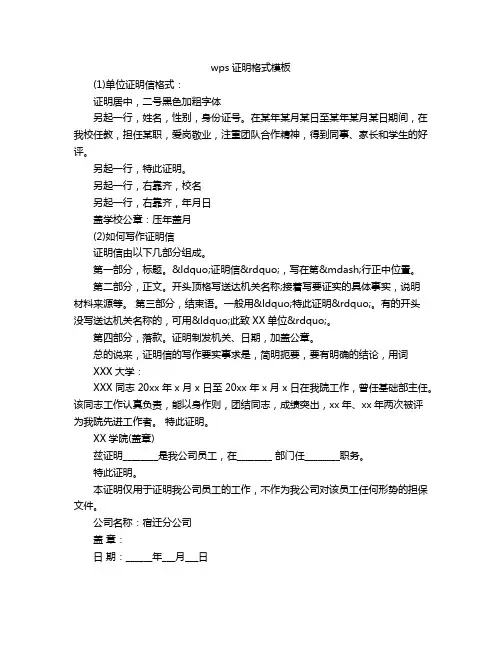
wps证明格式模板(1)单位证明信格式:证明居中,二号黑色加粗字体另起一行,姓名,性别,身份证号。
在某年某月某日至某年某月某日期间,在我校任教,担任某职,爱岗敬业,注重团队合作精神,得到同事、家长和学生的好评。
另起一行,特此证明。
另起一行,右靠齐,校名另起一行,右靠齐,年月日盖学校公章:压年盖月(2)如何写作证明信证明信由以下几部分组成。
第一部分,标题。
“证明信”,写在第—行正中位置。
第二部分,正文。
开头顶格写送达机关名称;接着写要证实的具体事实,说明材料来源等。
第三部分,结束语。
一般用“特此证明”。
有的开头没写送达机关名称的,可用“此致XX单位”。
第四部分,落款。
证明制发机关、日期,加盖公章。
总的说来,证明信的写作要实事求是,简明扼要,要有明确的结论,用词XXX大学:XXX同志20xx年x月x日至20xx年x月x日在我院工作,曾任基础部主任。
该同志工作认真负责,能以身作则,团结同志,成绩突出,xx年、xx年两次被评为我院先进工作者。
特此证明。
XX学院(盖章)兹证明________是我公司员工,在________ 部门任________职务。
特此证明。
本证明仅用于证明我公司员工的工作,不作为我公司对该员工任何形势的担保文件。
公司名称:宿迁分公司盖章:日期:______年___月___日兹有我公司 _____员工,身份证号码:_____ ,在我司工作 _____年,任职_____部门 _____(职位),年收入为人民币_____ 元。
特此证明!本单位承诺本证明是真实的,正确的,仅限于申请办理信用卡事宜。
(加盖公章)年月日。
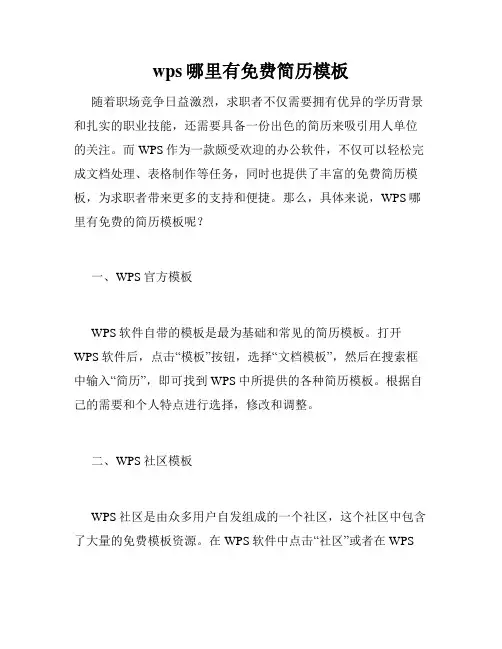
wps哪里有免费简历模板随着职场竞争日益激烈,求职者不仅需要拥有优异的学历背景和扎实的职业技能,还需要具备一份出色的简历来吸引用人单位的关注。
而WPS作为一款颇受欢迎的办公软件,不仅可以轻松完成文档处理、表格制作等任务,同时也提供了丰富的免费简历模板,为求职者带来更多的支持和便捷。
那么,具体来说,WPS哪里有免费的简历模板呢?一、WPS官方模板WPS软件自带的模板是最为基础和常见的简历模板。
打开WPS软件后,点击“模板”按钮,选择“文档模板”,然后在搜索框中输入“简历”,即可找到WPS中所提供的各种简历模板。
根据自己的需要和个人特点进行选择,修改和调整。
二、WPS社区模板WPS社区是由众多用户自发组成的一个社区,这个社区中包含了大量的免费模板资源。
在WPS软件中点击“社区”或者在WPS社区官网上搜索“简历模板”,即可找到大量的免费简历模板,更加丰富多样。
三、第三方模板网站除了WPS官方和社区提供的模板外,还有许多第三方网站提供免费的简历模板。
1、51简历网51简历网是国内最好的免费简历制作网站之一。
除了提供免费的自己制作的简历模板外,还可以根据自己的需求选择免费的第三方模板来制作简历。
打开51简历网,在搜索框中输入“WPS简历模板”,即可找到大量的免费模板可供选择。
2、DOCIN模板网DOCIN模板网站收录了大量的Office模板,包括简历模板在内。
打开DOCIN,进入“office模板”分类,选择“Office模板-简历”分类,即可找到众多免费的简历模板,并可以根据关键词和分类进行筛选。
总结:在寻找WPS免费简历模板时,可以先从WPS官方或者社区入手,再扩展到第三方模板网站。
在选择模板时,可以考虑自己的职业特点和职位需求,选择最适合自己的模板,同时要注意简历的排版设计和内容填写,力求做到简明扼要、精准求职,给用人单位留下深刻的印象。
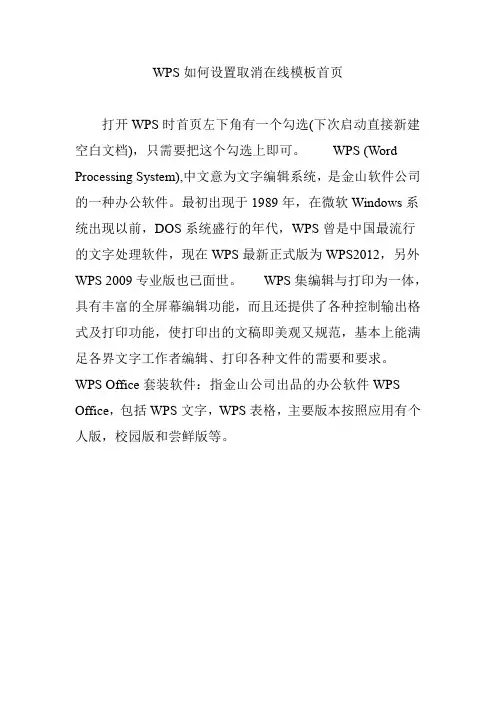
WPS如何设置取消在线模板首页
打开WPS时首页左下角有一个勾选(下次启动直接新建空白文档),只需要把这个勾选上即可。
WPS (Word Processing System),中文意为文字编辑系统,是金山软件公司的一种办公软件。
最初出现于1989年,在微软Windows系统出现以前,DOS系统盛行的年代,WPS曾是中国最流行的文字处理软件,现在WPS最新正式版为WPS2012,另外WPS 2009专业版也已面世。
WPS集编辑与打印为一体,具有丰富的全屏幕编辑功能,而且还提供了各种控制输出格式及打印功能,使打印出的文稿即美观又规范,基本上能满足各界文字工作者编辑、打印各种文件的需要和要求。
WPS Office套装软件:指金山公司出品的办公软件WPS Office,包括WPS文字,WPS表格,主要版本按照应用有个人版,校园版和尝鲜版等。
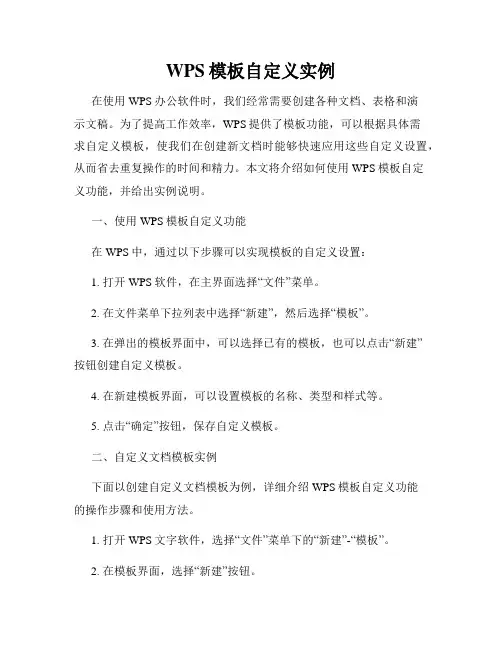
WPS模板自定义实例在使用WPS办公软件时,我们经常需要创建各种文档、表格和演示文稿。
为了提高工作效率,WPS提供了模板功能,可以根据具体需求自定义模板,使我们在创建新文档时能够快速应用这些自定义设置,从而省去重复操作的时间和精力。
本文将介绍如何使用WPS模板自定义功能,并给出实例说明。
一、使用WPS模板自定义功能在WPS中,通过以下步骤可以实现模板的自定义设置:1. 打开WPS软件,在主界面选择“文件”菜单。
2. 在文件菜单下拉列表中选择“新建”,然后选择“模板”。
3. 在弹出的模板界面中,可以选择已有的模板,也可以点击“新建”按钮创建自定义模板。
4. 在新建模板界面,可以设置模板的名称、类型和样式等。
5. 点击“确定”按钮,保存自定义模板。
二、自定义文档模板实例下面以创建自定义文档模板为例,详细介绍WPS模板自定义功能的操作步骤和使用方法。
1. 打开WPS文字软件,选择“文件”菜单下的“新建”-“模板”。
2. 在模板界面,选择“新建”按钮。
3. 在新建模板界面中,设置模板的名称为“公司报告模板”。
4. 根据实际需求,设置字体、字号、段落格式、页眉页脚等样式。
5. 在模板中插入公司Logo和机构简介。
6. 点击“确定”按钮,保存模板。
7. 现在,每次需要创建公司报告时,只需要在WPS文字软件中选择“文件”-“新建”-“模板”,然后选择“公司报告模板”,即可使用自定义的模板创建新文档,并自动应用之前设置的样式和内容。
三、自定义表格模板实例除了文档模板,WPS还支持自定义表格模板的功能。
下面以创建自定义表格模板为例,介绍操作步骤和使用方法。
1. 打开WPS表格软件,选择“文件”菜单下的“新建”-“模板”。
2. 在模板界面,选择“新建”按钮。
3. 在新建模板界面中,设置模板的名称为“月度销售报表”。
4. 根据实际需求,设置表格的列数、行高、列宽等样式。
5. 在模板中插入数据分析公式和图表。
6. 点击“确定”按钮,保存模板。
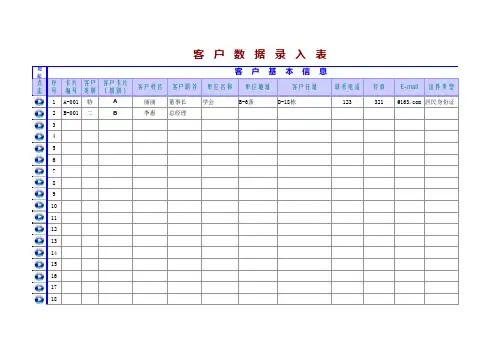
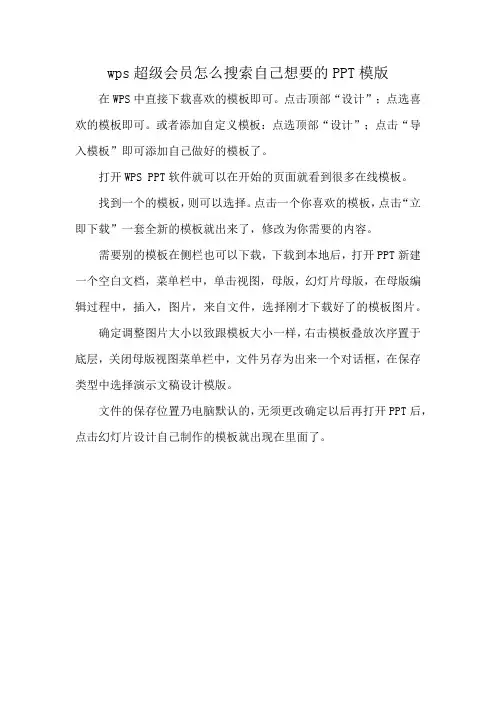
wps超级会员怎么搜索自己想要的PPT模版
在WPS中直接下载喜欢的模板即可。
点击顶部“设计”;点选喜欢的模板即可。
或者添加自定义模板:点选顶部“设计”;点击“导入模板”即可添加自己做好的模板了。
打开WPS PPT软件就可以在开始的页面就看到很多在线模板。
找到一个的模板,则可以选择。
点击一个你喜欢的模板,点击“立即下载”一套全新的模板就出来了,修改为你需要的内容。
需要别的模板在侧栏也可以下载,下载到本地后,打开PPT新建一个空白文档,菜单栏中,单击视图,母版,幻灯片母版,在母版编辑过程中,插入,图片,来自文件,选择刚才下载好了的模板图片。
确定调整图片大小以致跟模板大小一样,右击模板叠放次序置于底层,关闭母版视图菜单栏中,文件另存为出来一个对话框,在保存类型中选择演示文稿设计模版。
文件的保存位置乃电脑默认的,无须更改确定以后再打开PPT后,点击幻灯片设计自己制作的模板就出现在里面了。
WPS模板制作5:制作奖状对于一个学校来说,制作学生奖状是一件不可或缺的工作,现在的学校一般都是统一从市面上购买空白奖状,然后印刷必要的字体,加上获奖学生的姓名,进行颁发。
制作方法:预先订制一个模板,由打印机套打获奖者姓名及颁奖日期。
统一从市面上购买空白奖状,直接在打印机上输出,一人一张,全自动。
统一从市面上购买空白奖状,然后印刷必要的字体,最后手工写上获奖学生的姓名。
预先订制一个模板,由打印机套打获奖者姓名及颁奖日期。
常见的模板如图所示:现在我们需要由打印机套打获奖者姓名及颁奖日期,这个工作可以由WPS来完成。
纸张设置打开WPS文字,选择“文件→页面设置”,进入相应的选项卡,设置纸张为A4,方向为“横向”(具体大小以贺卡实际尺寸为准)。
文字定位先定位获奖者。
用直尺量出获奖者框的的左边线和上边线的距离分别为7cm和9.5c m。
得到具体尺寸后,在WPS文字页面的左上角添加一个矩形框,点右键选“设置对象格式”,进入“大小”选项卡,设置宽为7cm,高为9.5cm。
点击“插入→文本框→横排”,用鼠标随意画出一个文本框,然后在文本框中输入获奖者,设置好字体和大小。
双击“文本框”,在“颜色和线条”选项卡中将填充颜色和线条颜色设置为“无填充颜色”和“无线条颜色”;进入“文本框”选项卡,将文本框的内部边距上下左右都设置为0。
选中并按住Alt键,用鼠标拖动它,直到它的左上角与矩形框的右下角重合。
依法在右下角制出日期。
全部调整完后必须将辅助定位用的矩形框删除。
提高效率,利用“邮件合并”批量打印打开WPS表格,创建获奖者姓名电子表格文件(颁奖日期是固定的,不需要变动)。
在WPS文字中选择“工具→邮件合并工具栏”,如图2所示。
依次点击“打开数据源”(打开刚才创建的电子表格文件,一路确定即可)、“插入合并域”(点第一个,插入即可),将WPS表格中的获奖者姓名插入到奖状文件中,再点“合并到新文档”,WPS即生成一个供打印的新文件(每将奖状一页)。
如何利用WPS软件创建和运用模板使用模板是提高工作效率的有效方法之一,WPS软件作为一款功能强大的办公软件,也提供了创建和运用模板的功能。
本文将介绍如何利用WPS软件创建和运用模板,帮助您更加高效地完成工作。
创建模板创建模板是使用个性化模板的第一步。
在WPS软件中,您可以通过以下步骤创建模板:打开WPS软件,选择您想要创建模板的文件类型,比如文档、演示或表格。
根据您的需求,进行布局、样式、字体、格式等的调整,确保模板符合您的要求。
点击菜单栏中的“文件”选项,在下拉菜单中选择“保存为模板”。
输入模板名称,并选择保存路径。
建议将模板保存在易于访问的位置,以便日后使用。
创建模板时,您可以根据不同的用途创建不同类型的模板,比如会议纪要、报告模板、商业计划书模板等。
灵活运用模板可以极大地提高工作效率。
运用模板创建好模板后,接下来是如何运用模板。
在WPS软件中,您可以按照以下步骤运用模板:打开WPS软件,选择相应的文件类型,比如文档、演示或表格。
在新建文件界面中,点击菜单栏中的“模板”选项。
在弹出的模板库中,选择您想要使用的模板。
点击模板预览或直接选择模板,即可新建一个基于模板的文件。
在新建的文件中,根据您的需求进行修改和填写内容。
运用模板可以帮助您快速创建符合规范和格式的文件,节省您的时间和精力。
您可以根据实际需求选择不同的模板,从而更好地满足工作或学习的要求。
模板的优势正确使用模板可以带来多种优势,包括:一致性:模板提供了统一的格式和样式,确保文件的一致性。
无论是多人合作还是个人使用,使用模板可以避免样式混乱和格式错误。
时间节省:创建模板和运用模板可以大大减少重复工作的时间,提高工作效率。
您只需专注于内容的编辑和修改,而无需重复设置格式和布局。
个性化定制:模板可以根据您的需求和喜好进行个性化定制。
您可以根据自己的习惯和各种需求,创建满足个性化要求的模板,提高文件的表现力和专业度。
利用WPS软件创建和运用模板是提高工作效率的有效方法之一。
WPS模板1. 概述WPS模板是一种预先设计好的文档格式,可以用于快速创建符合特定需求的文档。
WPS Office是一套常用的办公软件套件,包括文字处理、演示文稿和电子表格等功能。
WPS模板可以在WPS Office中使用,方便用户快速创建和编辑各种类型的文档。
2. 使用WPS模板的好处使用WPS模板有以下几个好处:•节省时间和精力: WPS模板提供了预先设计好的文档结构和布局,用户无需从头开始设计,节省了大量的时间和精力。
•提高效率: WPS模板可以被多次使用,适用于各种场景,例如商业报告、学术论文、个人简历等。
用户只需根据自己的需求进行内容编辑和定制,从而提高工作效率。
•专业外观: WPS模板经过精心设计,具有专业的外观和布局。
使用WPS模板可以使文档更加吸引人,给人一种专业、整洁的感觉。
3. 如何使用WPS模板在WPS Office中,使用WPS模板非常简单。
用户只需按照以下步骤操作:1.打开WPS Office软件。
2.在主界面上方的菜单栏中,点击“模板”选项。
3.在弹出的模板库中,选择所需的模板类型,例如“简历模板”、“演示文稿模板”、“报告模板”等。
4.在模板库中浏览并查找到合适的模板。
5.点击选中的模板,并点击“使用”按钮。
6.WPS Office将根据选定的模板自动创建一个新文档,用户可以根据需要进行内容编辑和定制。
7.在编辑和定制完成后,用户可以保存文档,并对其进行导出、打印等操作。
4. WPS模板的典型应用场景WPS模板可以应用于多种场景,以下是一些典型的应用场景举例:4.1 商业报告商业报告通常需要表达复杂的业务信息和数据分析,在呈现上需要注重逻辑性和整体性。
使用WPS模板可以帮助用户更好地组织和展示报告内容,给人一种清晰、简洁的印象。
4.2 学术论文学术论文需要满足严谨的格式要求,包括目录、引用、参考文献等。
使用WPS 模板可以帮助用户快速创建符合学术论文格式的文档,并提供便捷的目录和参考文献管理功能。
焊接工艺规程Welding Procedure Specification WPQR:SFC-WPQR-0001WPS:WPS-3001REV:焊接方法: 135 熔化极活性气体保护焊 坡口准备和清理: 加工,打磨Welding process : 135 MAG preparation and cleaning : Machining&Grind接头类型: 板,T 型接头角接焊缝 焊接位置: 仰角焊Joint type : P, T-joint ,FW Welding positions : PD母材类型及级别: Q235A 与母材类型及级别: Q310GNHL BM type and grade: Q235A to BM type and grade: Q310GNHL母材分组号: P1.1 与母材分组号: P1.4Numbers of group for BM: P1.1 to Numbers of group for BM: P1.4母材规格(mm): t1=5,t2=2.5 焊接设备: /Parent metal size (mm ): t1=5,t2=2.5 Welding machine: /焊接坡口准备(图)【Weld preparation details (Sketch )】 :焊接接头形式 Joint design 焊道顺序 Weld run sequence焊接工艺参数【Welding details 】:焊道Run 工艺 方法 Process 焊材规格 Size of filler metal (㎜) 电流强度 Current (A ) 电弧电压V oltage (V ) 电流种类/极性Type of current /Polarity 送丝速度 Wire feed speed (㎜/s ) 焊接速度 Travel speed (㎜/s)热输入 Heat imput (KJ/㎜)1 MAG H08MnSiCuCrNi II Ф1.2130~150 18~19 DCEP/+ / 3.5~4.0 0.55保护气体/焊剂 Gas/Flux 电弧保护 80%Ar+20%CO2 气体流量 Gas flow rate (L/min ) 电弧保护 10-15L/min Shielding Shielding 根部保护 / 根部保护 / Backing Backing预热温度: ≥10ºC喷嘴直径: Ø=15mm Preheat temperature: ≥10ºC Nozzle diameter:Ø=15mm 层间温度: /导电嘴到工件距离: 10~15mm Interpass temperature: / Contact Tube to work Distance:10~15mm 焊后热处理: /熔滴过渡形式: 喷射过渡 Post-weld heat treatment: /Mode of metal transfer: Spray transfer 时间、温度、方法: /直进焊或摆动焊: 直进焊或摆动 T im e ,tem perature ,m ethod: / String or weave bead: String or weave加热和冷却速度: /衬垫(材料及尺寸): NO Heating and cooling rates: / Backing (material and size): /衬垫(方法及类型): /编制: Backing(method and type): / Prepared :制造商: 南车四方车辆有限公司 审核:Manufacture: CSR SIF ANG ROLLING STOCK CO., L TD.Checked : 批准: Approved :t 1=5mmt 2=2.5mmK=3mm。
wps演示如何创建在线模板
我们经常会用wps来制作幻灯片,而不同的幻灯片会用到不同的背景模板,如何在wps演示中创建在线模板呢?不会?没关系,下面就让小编告诉你wps演示创建在线模板的方法。
wps演示创建在线模板的方法:
首页打开wps演示,一般情况下会直接显示“在线模板”页面,这时我们可以在此页面中进行查找,选择自己喜欢的模板,同时我们也可以在标签中搜索各种风格的模板,如图1所示。
若打开wps后并没有显示上述页面,那么我们只需要单击
左上角上的“wps演示”,在下拉菜单中选择“新建”——“从在线模板新建”就可以打开“在线模板”页,之后操作同上,如图2。
选择好某个模板后进行单击,就可以创建该模板的演示文档了,如下图3所示。
看了wps演示如何创建在线模板的人还看:
1.wps幻灯片模版怎么套用
2.wps演示怎么换模板
3.WPS演示怎么快速插入图形制作模板
4.wps ppt怎么设置模板
5.wpsppt如何设置模板
6.wps ppt怎么使用模版。
WPS文字制作奖状模板的方法图解步骤对于一个学校来说,制作学生奖状是一件不可或缺的工作,现在的学校一般都是统一从市面上购买空白奖状,然后印刷必要的字体,加上获奖学生的姓名,进行颁发。
以下是店铺整理的WPS文字制作奖状模板的技巧,供大家参考,希望大家能够有所收获!WPS文字制作奖状模板的方法1预先订制一个模板,由打印机套打获奖者姓名及颁奖日期。
常见的模板如图所示:WPS文字制作奖状模板的方法图1现在我们需要由打印机套打获奖者姓名及颁奖日期,这个工作可以由WPS来完成。
步骤一:纸张设置和文字定位1.设置纸张大小打开WPS文字,选择“文件→页面设置”,进入相应的选项卡,设置纸张为A4,方向为“横向”(具体大小以贺卡实际尺寸为准)。
2.文字定位①先定位获奖者。
用直尺量出获奖者框的的左边线和上边线的距离分别为7cm和9.5cm。
得到具体尺寸后,在WPS文字页面的左上角添加一个矩形框,点右键选“设置对象格式”,进入“大小”选项卡,设置宽为7cm,高为9.5cm。
②点击“插入→文本框→横排”,用鼠标随意画出一个文本框,然后在文本框中输入获奖者,设置好字体和大小。
③双击“文本框”,在“颜色和线条”选项卡中将填充颜色和线条颜色设置为“无填充颜色”和“无线条颜色”;进入“文本框”选项卡,将文本框的内部边距上下左右都设置为0。
选中并按住Alt键,用鼠标拖动它,直到它的左上角与矩形框的右下角重合。
④依法在右下角制出日期。
小提示:全部调整完后必须将辅助定位用的矩形框删除。
步骤二:提高效率,利用“邮件合并”批量打印打开WPS表格,创建获奖者姓名电子表格文件(颁奖日期是固定的,不需要变动)。
在WPS文字中选择“工具→邮件合并工具栏”,如图所示。
WPS文字制作奖状模板的方法图2次点击“打开数据源”(打开刚才创建的电子表格文件,一路确定即可)、“插入合并域”(点第一个,插入即可),将WPS表格中的获奖者姓名插入到奖状文件中,再点“合并到新文档”,WPS即生成一个供打印的新文件(每将奖状一页)。